Einleitung
Für viele Android-Nutzer ist die automatische Drehfunktion ein Eckpfeiler der Funktionalität ihres Geräts, der nahtlose Übergänge zwischen Hoch- und Querformat ermöglicht. Es ist ein wesentliches Werkzeug zur Verbesserung der Seherlebnisse, insbesondere beim Ansehen von Videos oder Lesen von Dokumenten. Doch wenn diese Funktion fehlt, kann dies zu erheblichem Nutzerfrust führen. Diese Anleitung untersucht verschiedene Gründe für das Fehlen der automatischen Drehfunktion bei Android und bietet praktische Lösungen zur Wiederherstellung dieser wertvollen Funktion.

Verständnis der automatischen Drehfunktion
Android-Geräte sind mit Sensoren ausgestattet, die die Ausrichtung des Geräts erkennen sollen. Diese automatische Drehfunktion optimiert die Benutzerfreundlichkeit, indem sie automatisch zwischen Hoch- und Querformat wechselt, je nachdem, wie der Benutzer sein Gerät hält. Normalerweise wird diese automatische Anpassung durch die Sensoren für den Beschleunigungsmesser und das Gyroskop gesteuert, was ein flüssiges Seherlebnis gewährleistet. Wenn diese Sensoren nicht wie erwartet funktionieren oder ein Problem an anderer Stelle vorliegt, wird die Diagnose des Problems entscheidend, um die gewünschte Funktionalität wiederherzustellen.
Häufige Gründe für das Fehlen der automatischen Drehung
Es gibt mehrere Faktoren, die zum Fehlen der automatischen Drehfunktion auf Android-Geräten führen können. Die Bestimmung der Ursache ist ein wesentlicher erster Schritt zur effektiven Fehlerbehebung. Häufige Gründe sind:
- Deaktivierte Einstellungen: Es ist möglich, dass die automatische Drehung versehentlich deaktiviert wurde.
- Softwarefehler: Vorübergehende Softwarefehler oder Bugs können die Funktionalität beeinträchtigen.
- Sensorfehler: Wenn die Sensoren nicht richtig funktionieren, kann das Gerät keine Änderungen der Ausrichtung erkennen.
- Fehlerhafte Apps: Einige Anwendungen können die Systemeinstellungen beeinträchtigen und die automatische Drehfunktion beeinflussen.
- Veraltete Software: Ältere Android-Versionen können wichtige Fehlerbehebungen fehlen, die für die ordnungsgemäße Funktion erforderlich sind.
Das Verständnis und die Identifizierung dieser Ursachen öffnen den Weg für effektive Schritte zur Fehlerbehebung.
Grundlegende Schritte zur Fehlerbehebung
Beginnen Sie mit diesen grundlegenden Techniken, um die fehlende automatische Drehfunktion schnell wiederherzustellen.
Überprüfen der automatischen Drehungseinstellungen
- Gehen Sie zu den Einstellungen Ihres Geräts und wählen Sie Anzeigeeinstellungen.
- Stellen Sie sicher, dass die automatische Drehung aktiviert ist.
- Alternativ können Sie das Schnellstgungsfeld in der Benachrichtigungsleiste aufrufen und die automatische Drehung aktivieren.
Neustart Ihres Geräts
- Schalten Sie Ihr Gerät aus.
- Warten Sie ein paar Sekunden und schalten Sie es wieder ein.
- Ein einfacher Neustart kann oft kleinere Softwarefehler beheben und fehlende Funktionen wiederherstellen.
Die Anwendung dieser grundlegenden Schritte kann helfen, kleinere Probleme im Zusammenhang mit dem Fehlen der automatischen Drehfunktion zu beheben.
Erweiterte Techniken zur Fehlerbehebung
Wenn die grundlegenden Schritte das Problem nicht lösen, könnten erweiterte Techniken zur Fehlerbehebung notwendig sein.
Nutzung des abgesicherten Modus zur Erkennung von App-Problemen
- Halten Sie den Ein-/Ausschalter gedrückt.
- Wenn das Ausschaltmenü erscheint, halten Sie die Option „Ausschalten“ gedrückt, bis die Aufforderung zum abgesicherten Modus erscheint.
- Tippen Sie auf „OK“, um in den abgesicherten Modus zu starten.
Der Neustart im abgesicherten Modus deaktiviert automatisch alle Anwendungen von Drittanbietern und erleichtert die Erkennung, ob eine kürzlich installierte App Probleme mit der automatischen Drehung verursacht.
Leeren des Systemcaches
- Schalten Sie Ihr Gerät aus.
- Halten Sie gleichzeitig die Taste zum Erhöhen der Lautstärke und die Ein-/Aus-Taste gedrückt.
- Sobald das Logo des Herstellers angezeigt wird, lassen Sie die Tasten los, um auf das Wiederherstellungsmenü zuzugreifen.
- Navigieren Sie zu „Cache-Partition löschen“ mit den Lautstärketasten und bestätigen Sie mit der Ein-/Aus-Taste.
- Starten Sie Ihr Gerät neu, sobald der Vorgang abgeschlossen ist.
Das Löschen des System-Caches kann Probleme im Zusammenhang mit beschädigten Dateien lösen und möglicherweise fehlende Funktionen wie die automatische Drehung wiederherstellen.
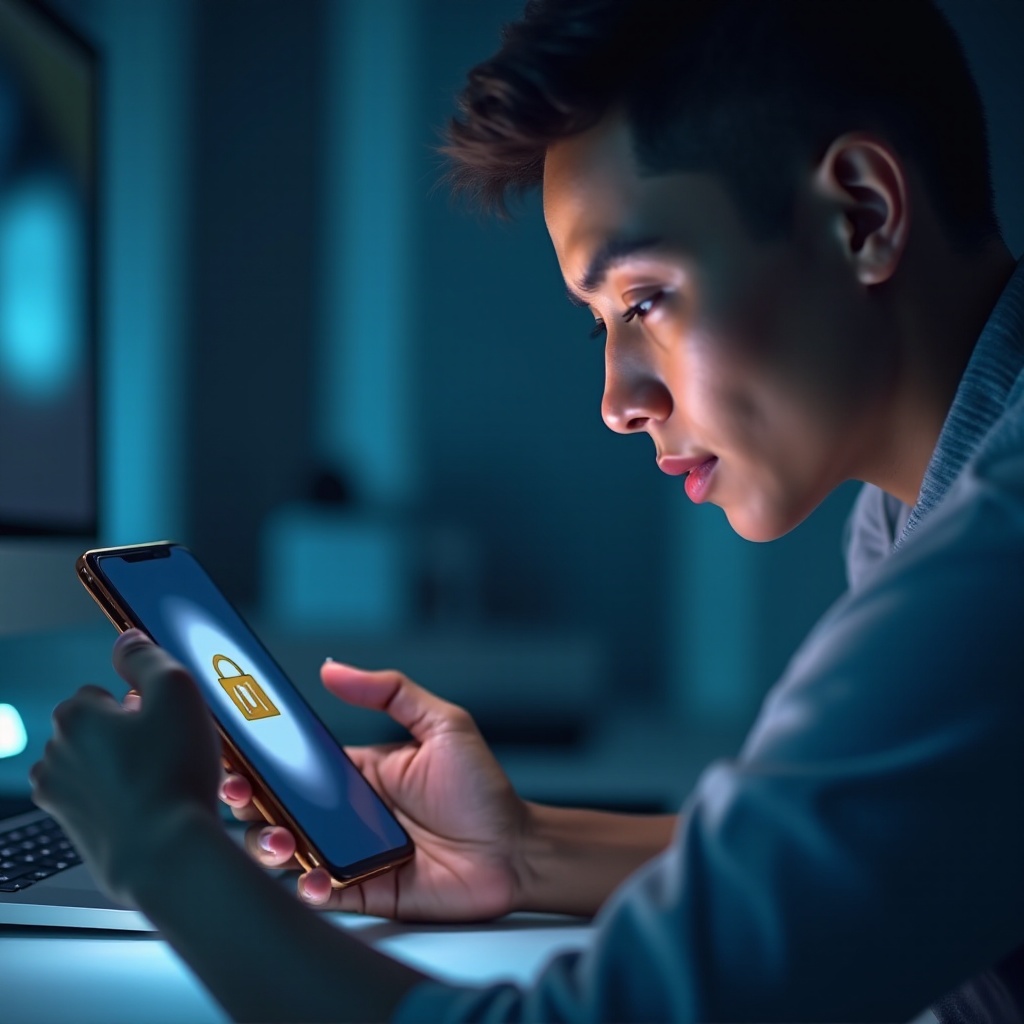
Die Rolle von Software-Updates und App-Interferenzen
Sowohl Software-Updates als auch das Verhalten von Apps können die automatische Drehfunktion beeinflussen.
Sicherstellen, dass die Software auf dem neuesten Stand ist
- Öffnen Sie die Einstellungen und gehen Sie zu Software-Update.
- Tippen Sie auf „Herunterladen und installieren“, um nach verfügbaren Updates zu suchen.
- Installieren Sie Updates, da sie möglicherweise Patches enthalten, die das Drehen betreffen.
Überprüfen kürzlich installierter Apps
- Identifizieren Sie Apps, die kurz vor dem Problem installiert wurden.
- Überprüfen Sie App-Berechtigungen, die mit den Einstellungen Ihres Geräts in Konflikt geraten könnten.
- Deinstallieren Sie verdächtige Apps vorübergehend, um festzustellen, ob sie die Fehlfunktion verursachen.
Durch Aufklärung über Updates und Überwachung des Verhaltens von Apps können Sie die Funktionalität Ihres Geräts effektiv aufrechterhalten und zukünftige Unterbrechungen vermeiden.
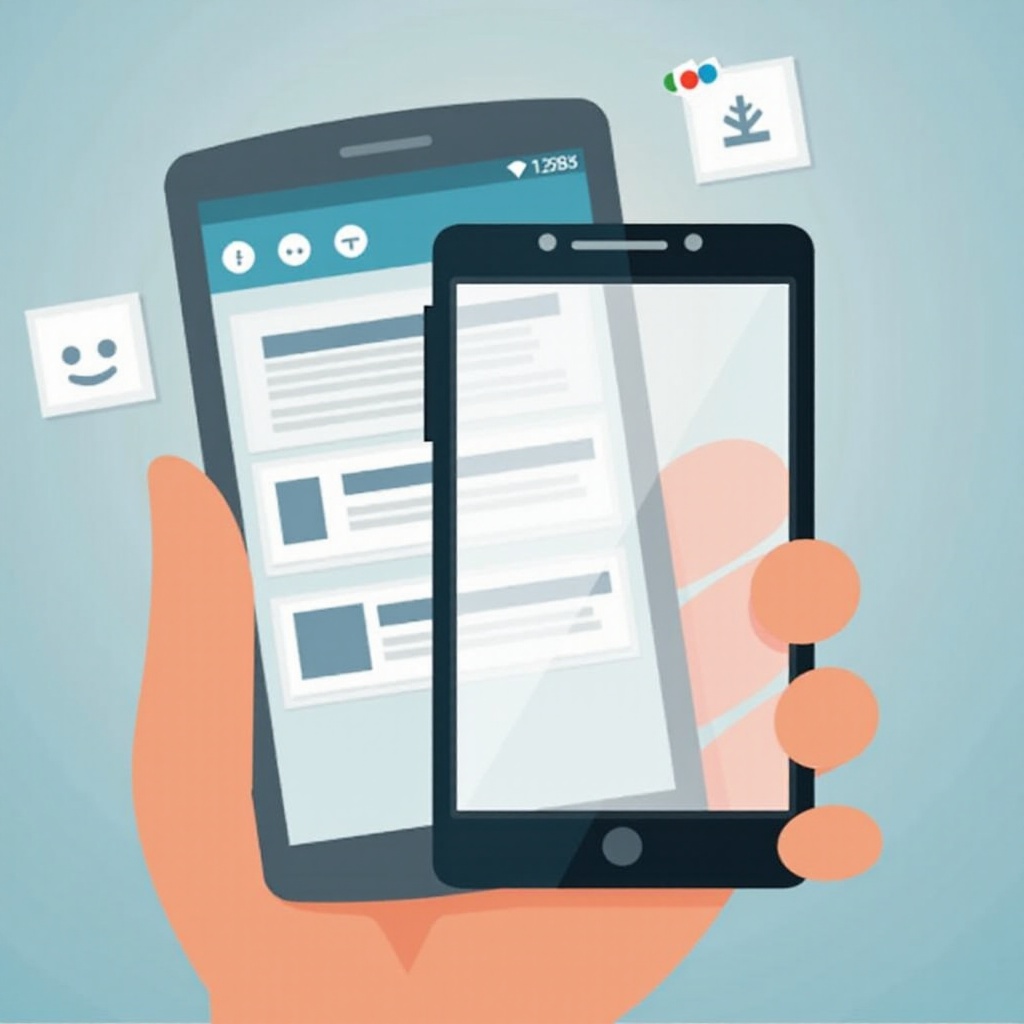
Bewertung von Hardware- und Sensorproblemen
Wenn die Schritte zur Fehlerbehebung das Problem nicht lösen, könnten Hardwareprobleme die zugrunde liegende Ursache sein.
- Verwenden Sie diagnostische Apps aus dem Google Play Store, um den Beschleunigungssensor und das Gyroskop zu testen.
- Nutzen Sie sensorbasierte Spiele, um zu überprüfen, ob Ihr Gerät wie erwartet reagiert.
- Wenn die Hardware fehlerhaft erscheint, wenden Sie sich an einen professionellen Techniker oder besuchen Sie ein autorisiertes Servicecenter zur Unterstützung.
Die Diagnose von Hardwareproblemen erfordert spezielles Wissen und könnte professionelle Reparatur- oder Ersatzdienste erfordern.
Fazit
Der Verlust der Android-Auto-Drehfunktion kann frustrierend sein, aber mit den beschriebenen Schritten werden die meisten Nutzer eine Lösung finden. Ob es darum geht, die Einstellungen zu überprüfen, das System zu bereinigen oder Hardwareprobleme zu bewerten, diese Lösungen zielen darauf ab, die optimale Leistung und Benutzerfreundlichkeit Ihres Geräts wiederherzustellen.
Häufig gestellte Fragen
Wie aktiviere ich die automatische Drehung auf Android 2024?
Um die automatische Drehung zu aktivieren, gehen Sie zu Einstellungen > Anzeige und schalten Sie die Option Auto-Drehung um. Alternativ können Sie sie über das Schnellbedienfeld in der Benachrichtigungsleiste aufrufen.
Warum funktioniert die automatische Drehung meines Telefons nach Updates nicht mehr?
Software-Updates können Fehler oder neue Einstellungen einführen. Überprüfen Sie, ob die automatische Drehung deaktiviert ist oder ob Änderungen an Apps oder dem System die Funktion beeinträchtigen.
Können Apps von Drittanbietern die automatische Drehfunktion meines Telefons beeinträchtigen?
Ja, einige Apps können die Systemeinstellungen beeinflussen, einschließlich der automatischen Drehung. Problematische Apps zu identifizieren und zu deinstallieren, kann damit verbundene Probleme lösen.
